Bài giảng Bài: Nhập và điều chỉnh văn bản
Bạn đang xem tài liệu "Bài giảng Bài: Nhập và điều chỉnh văn bản", để tải tài liệu gốc về máy bạn click vào nút DOWNLOAD ở trên
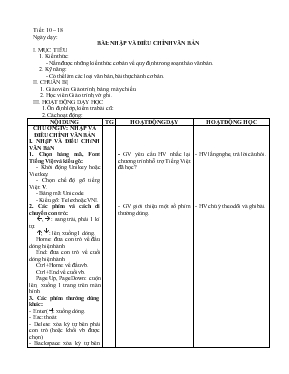
Tiết: 10 – 18 Ngày dạy: BÀI: NHẬP VÀ ĐIỀU CHỈNH VĂN BẢN I. MỤC TIÊU 1. Kiến thức: - Nắm được những kiến thức cơ bản về quy định trong soạn thảo văn bản. 2. Kỹ năng: - Có thể làm các loại văn bản, bài thực hành cơ bản. II. CHUẨN BỊ 1. Giáo viên: Giáo trình, bảng, máy chiếu. 2. Học viên: Giáo trình, vở ghi. III. HOẠT ĐỘNG DẠY HỌC 1. Ổn định lớp, kiểm tra bài cũ: 2. Các hoạt động: NỘI DUNG TG HOẠT ĐỘNG DẠY HOẠT ĐỘNG HỌC CHƯƠNG IV: NHẬP VÀ ĐIỀU CHỈNH VĂN BẢN I. NHậP VÀ ĐIềU CHỉNH VĂN BảN 1. Chọn bảng mã, Font Tiếng Việt và kiểu gõ: - Khởi động Unikey hoặc Vietkey. - Chọn chế độ gõ tiếng Việt: V. - Bảng mã: Unicode. - Kiểu gõ: Telex hoặc VNI. 2. Các phím và cách di chuyển con trỏ: ß, à: sang trái, phải 1 kí tự. á, â: lên, xuống 1 dòng. Home: đưa con trỏ về đầu dòng hiện hành. End: đưa con trỏ về cuối dòng hiện hành. Ctrl+Home: về đầu vb. Ctrl+End: về cuối vb. Page Up, Page Down: cuộn lên, xuống 1 trang trên màn hình. 3. Các phím thường dùng khác: - Enter (8): xuống dòng. - Esc: thoát. - Delete: xóa ký tự bên phải con trỏ (hoặc khối vb được chọn). - Backspace: xóa ký tự bên trái con trỏ. 4. Các thành phần của văn bản (Document): - Giữa các từ (word) phải có ít nhất 1 khoảng trắng (space). - Một câu (sentence) bắt đầu bằng ký tự (character) in hoa, kết thúc bằng dấu chấm câu. - Một đoạn vb (Paragraph) kết thúc bởi phím Enter. - Một trang (Page) kết thúc bởi dấu ngắt trang (Page break). 5. Nhập các kí tự đặc biệt: - Insert/ Symbol/ xh hộp thoại. - Chọn bộ Font. - Chọn kí hiệu -> d_click hoặc chọn Insert để chèn kí hiệu vào vb. - Chọn Cancel. - GV yêu cầu HV nhắc lại chương trình hỗ trợ Tiếng Việt đã học? - GV giới thiệu một số phím thường dùng. - GV giới thiệu 1 số kí tự đặc biệt và hướng dẫn HV thao tác chèn kí tự. - HV lắng nghe, trả lời câu hỏi. - HV chú ý theo dõi và ghi bài. - HV phân biệt được kí tự đặc biệt, chú ý nghe giảng và viết bài. II. CÁC LỆNH XỬ LÝ TẬP TIN 1. Mở tập tin: a. Mở tập tin tạo mới: - C1: File/ New. - C2: Nhấp vào biểu tượng New trên thanh công cụ. - C3: Nhấn Ctrl+N. b. Mở tập tin có sẵn: - C1: File/ Open/ xh hộp thoại: + Mục Look in: chọn thư mục lưu trữ tập tin cần mở. => Chọn OK. - C2: Nhấp nút Open trên thanh công cụ -> thực hiện các bước tương tự C1. - C3: Nhấn Ctrl+O.. 2. Lưu tập tin: a. Lưu lần đầu: - C1: File/ Save/ xh hộp thoại: + Save in: chọn nơi lưu tập tin. + File name: nhập tên cần lưu. => chọn Save. - C2: nhấp nút Save (hình đĩa mềm) trên thanh công cụ và thực hiện các bước tương tự như C1. - C3: nhấn Ctrl+S hoặc phím F12 và làm tương tự C1. b. Lưu lần 2 trở đi: (cho phép lưu thay đổi tên và nơi lưu trữ) File/ Save As/ xh hộp thoại: thực hiện tương tự C1. - GV giới thiệu ý nghĩa việc mở tập tin: chỉnh sửa, bổ sung để hoàn thiện vb. - GV hướng dẫn, giải thích cho HV cách lưu nội dung vb. Cho ví dụ. (Giải thích sự khác nhau giữa lệnh Save và Save as). - HV lắng nghe, viết bài. - HV chú ý theo dõi, viết bài. III. KHÔI VĂN BẢN VÀ CÁC LỆNH XỬ LÝ KHỐI 1. Cách chọn khối vb (bôi đen): - C1: Đặt con trỏ ở đầu đoạn cần chọn -> Rê chuột đến vị trí con trỏ đang đứng có hình chữ I -> Nhấn giữ chuột trái, kéo rê phần cần chọn. - C2: Đặt con trỏ ở đầu đoạn -> Nhấn giữ phím Shift + kết hợp các phím: →, ←, ↑, ↓, Home, End. 2. Sao chép vb (Copy): - Chọn khối vb cần sao chép. - C1: Edit/ Copy (R_click/ Copy). C2: Ctrl+C. C3: nhấn nút Copy trên thanh công cụ. - Đặt con trỏ ở vị trí cần sao chép. - C1: Edit/ Paste (R_click/ Paste). C2: Ctrl+V. C3: nhấn nút Paste trên thanh công cụ. 3. Di chuyển vb (Cut): - Chọn khối vb cần di chuyển. - C1: Edit/ Cut (R_click/ Cut). C2: Ctrl+X. C3: nhấn nút Cut trên thanh công cụ. - Đặt con trỏ ở vị trí cần di chuyển. - C1: Edit/ Paste (R_click/ Paste). C2: Ctrl+V. C3: nhấn nút Paste trên thanh công cụ. 4. Chuyển đổi kí tự: - Chọn khối vb muốn chuyển đổi. - Format/ Change case. - Chọn kiểu chuyển đổi trong hộp thoại. - Chọn OK. - Yêu cầu HV nhắc lại cách chọn nhiều thư mục - tập tin trong W-E. (Ý nghĩa: hỗ trợ việc sao chép/di chuyển vb nhanh). - Nhắc HV nên sử dụng C2. - Yêu cầu HV nhắc lại cách sao chép/di chuyển thư mục - tập tin trong W-E. (?) So sánh sự khác nhau giữa sao chép với di chuyển? (?) so sánh sự khác nhau giữa sao chép thư mục-tập tin với sao chép vb? - GV giới thiệu dùng để chuyển các kí tự từ chữ thường sang chữ hoa và ngược lại. - HV lắng nghe, trả lời câu hỏi và viết bài. - Sao chép: dữ liệu ở vị trí ban đầu vẫn còn. Di chuyển: dữ liệu ban đầu không còn. - HV lắng nghe, ghi bài. IV. ĐỊNH DẠNG TRANG VĂN BẢN 1. Thay đổi định dạng lề: File/ Page Setup/ xh hộp thoại: Chọn lớp Margins: + mục Top: chọn lại khoảng lề đầu trang. + mục Bottom: chọn lại khoảng lề cuối trang. + Left: chọn lại khoảng lề bên trái trang. + Right: chọn lại khoảng lề bên phải trang. => chọn OK. 2. Thay đổi định dạng chiều trang giấy: File/ Page Setup/ xh hộp thoại: Chọn lớp Margins: + Portrait: định dạng chiều đứng của giấy. + Landcape: định dạng chiều ngang của giấy. => chọn OK. 3. Thay đổi định dạng khổ giấy: File/ Page Setup/ xh hộp thoại: Chọn lớp Paper: + Paper size: chọn khổ giấy (thường là A4) => chọn OK. * Lưu ý: muốn mặc định các chế độ vừa đặt, thì nhấp chọn Default -> chọn OK. - GV giới thiệu qui định chung của 1 vb hành chính, sự cần thiết phải tạo lề cho vb. - GV giới thiệu trường hợp cần đổi chiều trang giấy: dữ liệu không đủ trong khổ giấy đứng, cần phải xoay ngang tờ giấy. - GV giới thiệu: thay đổi khổ giấy phù hợp với loại máy in và tạo vb. - Ý nghĩa của đặt mặc định: tiết kiệm thời gian. - HV chú ý nghe giảng, ghi bài. V. THỰC HÀNH Làm bài tập 7 - 16 trang 92, 93 (giáo trình TH CCA) - GV giới thiệu sơ lược những thao tác cần làm trong bài, làm mẫu một lượt cho HV theo dõi. - GV theo dõi quá trình thực hành, hướng dẫn thắc mắc, sai sót hoặc những vấn đề HV chưa làm được. - HV chú ý quan sát và làm theo yêu cầu bài tập. 3. Củng cố: - Nhắc HV xem lại bài lý thuyết, về nhà thực hành lại và chuẩn bị thực hành vào tiết tới. - Nhận xét những thao tác làm được và chưa được. Rút kinh nghiệm cho HV. IV. RÚT KINH NGHIỆM
Tài liệu đính kèm:
 De_thi_HKII_Ly_10_NH_20142015co_dap_an.doc
De_thi_HKII_Ly_10_NH_20142015co_dap_an.doc





